Píšete si často adresy, abyste našli co potřebujete? Máte na papírkách spoustu zapsaných adres a nemůžete se v nich vyznat? Poradíme vám, jak si s pomocí Google Maps můžete ušetřit práci.
V Google Maps si můžete snadno vytvořit záložky na konkrétní adresy na mapě. Mapa se záložkami může vypadat jako na obrázku níže. Všimněte si žlutých hvězdiček na mapě – to jsou zmiňované záložky.
Tímto způsobem si můžete do mapy uložit informaci o tom, ve které restauraci máte zítra pracovní schůzku, ve kterém hotelu přespíte, nebo kam přesídlilo vaše oblíbené divadlo.
Abyste mohli používat záložky, musíte se napřed ke Google Maps přihlásit. Otevřte proto stránku http://maps.google.cz/ a v pravém horním rohu vyberte Přihlásit se. Pokud máte u Googlu vytvořený účet, rovnou se přihlaste. V opačném případě si můžete účet (zdarma) založit.
Jakmile jste přihlášeni, můžete začít s vytvářením záložek na mapě. Stačí, když si na mapě zobrazíte vybrané místo a kliknete na ně pravým tlačítkem myši. Zobrazí se kontextová nabídka – zvolte položku Co je tady? (viz obr.).
Na mapě se zobrazí informační bublina obsahující buď název podniku, adresu nebo geografické souřadnice. V ní se zobrazí bílá hvězdička. Pokud na ní kliknete, zabarví se žlutě, což signalizuje vytvoření záložky (viz obr.).
Záložku už máte vytvořenu, jak se k ní ale dostanete? Stačí, abyste zvolili Moje mapy v levém horním rohu (viz. obr), a zobrazí se vám seznam vámi vytvořených záložek.
Záložky budete mít dostupné kdekoliv, kde najdete připojení k internetu. Můžete se přihlásit k vašemu účtu třeba z internetové kavárny a vaše záložky se vám hned zobrazí.
Mapy v mobilu
Pravou sílu záložek ovšem poznáte, pokud vlastníte telefon s aplikací Google Maps. Zda Google Maps podporují váš telefon poznáte jednoduše, stačí navštívit stránku http://m.google.com/ z vašeho mobilu a zvolit položku Maps. V ideálním případě vám Google nabídne aplikaci ke stažení.
Můžete pak zadat záložky třeba na vašem pracovním počítači ještě před odjezdem na služební cestu a následně je mít během celé cesty dostupné z vašeho mobilního telefonu (v případě, že máte k dispozici signál a dobrý tarif pro datové připojení). Pokud váš mobil podporuje také funkci pro zjišťování polohy, můžou vás Google Maps k cíli sami dovést zobrazením nejkratší možné trasy. Rozhodně doporučujeme vyzkoušet.
Pokud si záložky na Google Maps oblíbíte, je možné, že s psaním adres jednou provždy skoncujete podobně jako autor tohoto textu.
Pozn.: Do mapy lze ukládat nejen místa, ale i složitější objekty jako jsou např. i trasy, ale vyžaduje to vytvoření vlastní mapové vrstvy, což přesahuje rozsah tohoto článku.

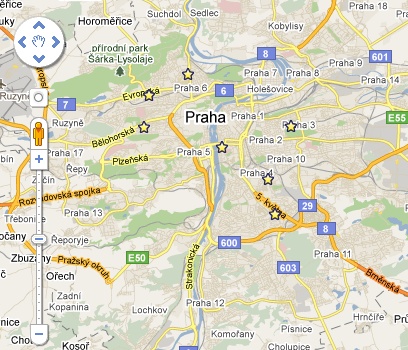
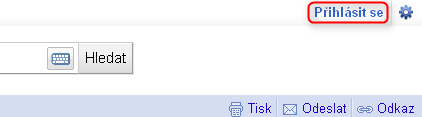
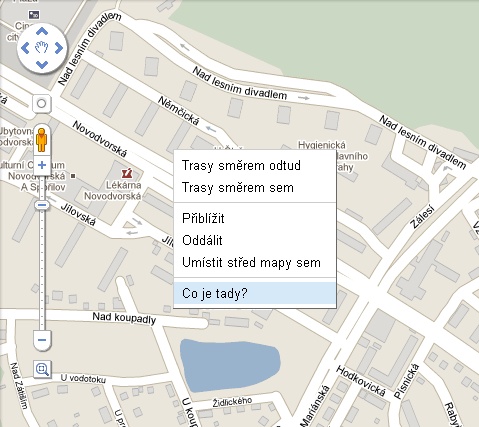
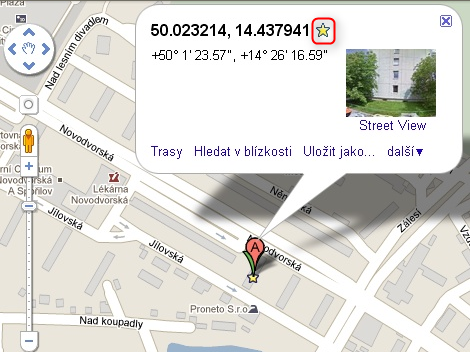

 Diskuze:
Diskuze: 

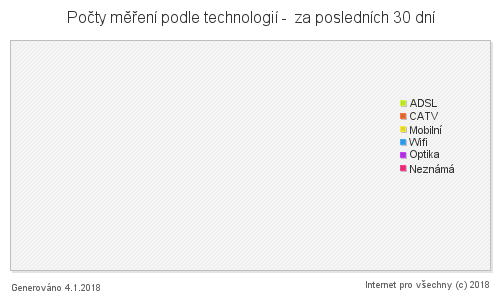

Diskuze k článku
spynfo, 15. 9. 2011 (10:43):
co ty mapove vrstvy? Trochu v tom je bordel, buttons HOTOVO a ULOZIT … co kde kdy pouzit, kolikrat se mi stalo, ze jednu mapu zapsalo do druhe a zprasilo vysledky. Tez mi chybi button ZPET =CtrlZ